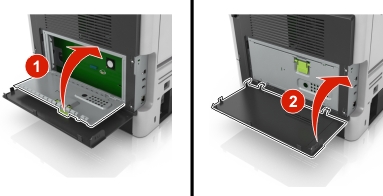프린터 구성
 | 주의—상해 위험: 장비가 안정적으로 작동하도록 하려면 각 용지함을 개별적으로 넣으십시오. 필요하지 않으면 모든 트레이를 닫아 두십시오. |
기본 및 구성 모델

1 | 프린터 제어판 |
2 | 용지 정지대 |
3 | 표준 출력함 |
4 | 전면 덮개 열림 버튼 |
5 | 컨트롤러 보드 개폐구 |
6 | 100장 다용도 공급 장치 |
7 | 표준 550장 급지대 |
8 | 옵션 250장 또는 550장 급지대 |
 | 주의—상해 위험: 장비가 안정적으로 작동하도록 하려면 각 용지함을 개별적으로 넣으십시오. 필요하지 않으면 모든 트레이를 닫아 두십시오. |

1 | 프린터 제어판 |
2 | 용지 정지대 |
3 | 표준 출력함 |
4 | 전면 덮개 열림 버튼 |
5 | 컨트롤러 보드 개폐구 |
6 | 100장 다용도 공급 장치 |
7 | 표준 550장 급지대 |
8 | 옵션 250장 또는 550장 급지대 |
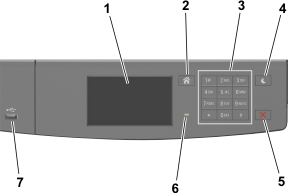
사용 | 목적 | |
|---|---|---|
1 | 표시 |
|
2 | 홈 단추 | 홈 스크린으로 돌아갑니다. |
3 | 키패드 | 숫자, 문자 또는 기호를 입력합니다. |
4 | 절전 단추 | 절전 또는 최대 절전 모드를 활성화합니다. 다음 작업을 수행하면 프린터 절전 모드가 해제됩니다.
|
5 | 중지 또는 취소 단추 | 모든 프린터 작업을 중지합니다. |
6 | 표시등 | 프린터 상태를 확인합니다. |
7 | USB 포트 | 플래시 드라이브를 프린터에 연결합니다. 참고: 전면 USB 포트만 플래시 장치를 지원합니다. |
프린터 제어판에서 절전 단추 및 표시등의 색상은 특정 프린터 상태 또는 조건을 나타냅니다.
표시등 | 프린터 상태 |
|---|---|
꺼짐 | 전원이 꺼져 있거나 프린터가 절약 모드입니다. |
초록색 점멸 | 프린터가 예열, 데이터 처리 또는 작업 인쇄 중입니다. |
녹색 단색 | 프린터가 켜져 있고 정지 상태입니다. |
빨간색 깜박임 | 프린터에 사용자의 조작이 필요합니다. |
절전 단추 표시등 | 프린터 상태 |
|---|---|
끄기 | 프린터가 꺼져 있거나, 유휴 상태이거나 준비 상태입니다. |
주황색으로 켜져 있음 | 프린터가 대기 모드입니다. |
주황색 점멸 | 프린터가 최대 절전 모드로 전환되거나 해제되는 중입니다. |
주황색으로 0.1초 동안 잠시 켜졌다가 1.9초 동안 꺼지는 패턴이 느리게 반복됩니다. | 프린터가 최대 절전 모드입니다. |
프린터 전원을 켜면 디스플레이에 기본 화면이라고 부르는 기본 화면이 표시됩니다. 기본 화면 단추 및 아이콘을 사용하면 작업을 시작할 수 있습니다.
| 참고: 기본 화면은 기본 화면 사용자 설정, 관리 설정, 활성화된 내장 솔루션에 따라 다릅니다. |
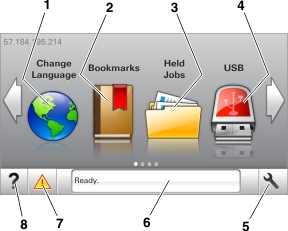
버튼 | 동작 | |
|---|---|---|
1 | 언어 변경 | 프린터의 기본 언어를 변경합니다. |
2 | 책갈피 | 폴더 및 파일 링크의 트리 보기 형태로 책갈피(URL) 모음을 만들고, 구성 및 저장합니다. 참고: 트리 뷰에는 양식 및 즐겨찾기 내에 만든 책갈피가 포함되지 않으며 트리에 있는 항목은 양식 및 즐겨찾기 내에서 사용할 수 없습니다. |
3 | 보류 작업 | 현재 보류된 모든 작업을 표시합니다. |
4 | USB | 플래시 드라이브에 있는 사진 및 문서를 보고, 선택 또는 인쇄합니다. 참고: 이 아이콘은 메모리 카드나 플래시 드라이브가 프린터에 연결된 상태에서 시작 화면으로 돌아올 때만 나타납니다. |
5 | 메뉴 | 프린터 메뉴에 액세스합니다. 참고: 이 메뉴는 프린터가 준비 상태에 있는 경우에만 사용할 수 있습니다. |
6 | 상태 메시지 표시줄 |
|
7 | 상태/소모품 |
|
8 | 팁 | 컨텍스트별 도움말 정보를 봅니다. |
기본 화면에는 다음과 같은 항목도 표시됩니다.
버튼 | 동작 |
|---|---|
보류 작업 검색 | 현재 보류된 작업을 검색합니다. |
사용자 작업 | 사용자가 저장한 인쇄 작업에 액세스합니다. |
프로파일 및 응용 프로그램 | 프로파일 및 응용 프로그램에 액세스합니다. |
기능 | 설명 |
|---|---|
주의 메시지 경고 | 참석 메시지가 기능에 영향을 줄 경우 이 아이콘이 표시되고 빨간색 표시등이 깜박입니다. |
경고  | 오류가 발생하면 이 아이콘이 표시됩니다. |
프린터 IP 주소 예: | 프린터 IP 주소는 기본 화면의 왼쪽 상단에 위치합니다. IP 주소를 사용하여 Embedded Web Server에 액세스하면 프린터 설정을 확인하고 원격으로 구성할 수 있습니다. |
| 참고: 기본 화면은 기본 화면 사용자 설정, 관리 설정, 활성화된 내장 솔루션에 따라 다를 수 있습니다. |
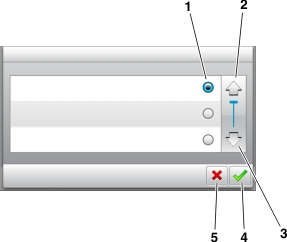
버튼 | 기능 | |
|---|---|---|
1 | 라디오 버튼 | 항목을 선택하거나 해제합니다. |
2 | 위쪽 화살표 | 위로 스크롤합니다. |
3 | 아래쪽 화살표 | 아래로 스크롤합니다. |
4 | 확인 버튼 | 설정을 저장합니다. |
5 | 취소 단추 |
|
버튼 | 기능 |
|---|---|
 | 기본 화면으로 돌아갑니다. |
 | 프린터 제어판에 상황에 맞는 도움말 대화 상자를 엽니다. |
 | 왼쪽으로 스크롤합니다. |
 | 오른쪽으로 스크롤합니다. |
USB 케이블 또는 병렬 케이블을 사용하여 프린터를 컴퓨터에 연결하거나 이더넷 케이블을 사용하여 네트워크에 연결합니다.
다음 사항이 일치하는지 확인합니다.
케이블의 USB 기호와 프린터의 USB 기호가 같아야 합니다.
적합한 병렬 케이블과 병렬 포트
| 참고: 병렬 포트는 Internal Solutions Port가 설치된 경우에만 사용할 수 있습니다. |
적합한 이더넷 케이블과 이더넷 포트
| 경고—손상 위험: 인쇄가 진행되는 동안 표시된 영역의 USB 케이블, 네트워크 어댑터 또는 프린터를 만지지 마십시오. 데이터가 손실되거나 고장 날 수 있습니다. |

사용 | 목적 | |
|---|---|---|
1 | 보안 슬롯 | 컨트롤러 보드를 고정시키는 잠금 장치를 연결합니다. |
2 | USB 프린터 포트 | 프린터를 컴퓨터에 연결합니다. |
3 | USB 포트 | 플래시 드라이브를 프린터에 연결합니다. |
4 | USB 포트 | 선택적인 무선 네트워크 어댑터를 연결합니다. |
5 | 이더넷 포트 | 프린터를 이더넷 네트워크에 연결합니다. |
6 | 전원 스위치 | 프린터를 켜거나 끕니다. |
7 | 프린터 전원 코드 소켓 | 프린터를 전원 콘센트에 연결합니다. |
 | 주의—감전 위험: 프린터를 설정한 후 컨트롤러 보드에 액세스하거나 옵션 하드웨어 또는 메모리 장치를 설치하려면, 프린터를 끄고 전기 콘센트에서 전원 코드를 뽑은 후 작업을 수행하십시오. 프린터에 다른 장치가 연결되어 있는 경우 다른 장치도 끄고 프린터에 연결된 케이블을 분리하십시오. |
컨트롤러 보드 개폐구를 엽니다.
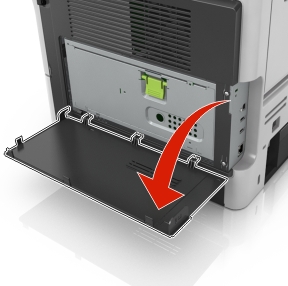
녹색 핸들을 사용하여 컨트롤러 보드 덮개를 엽니다.
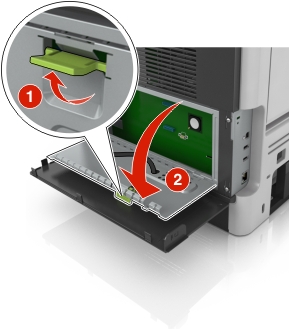
다음 그림을 참조하여 해당 커넥터를 찾습니다.
| 경고—손상 위험: 컨트롤러 보드 전자 부품은 정전기로 인해 쉽게 손상될 수 있습니다. 정전기 발생 예방을 위해 프린터의 금속 표면을 만진 후 컨트롤러 보드 전자 부품이나 커넥터를 만지십시오. |
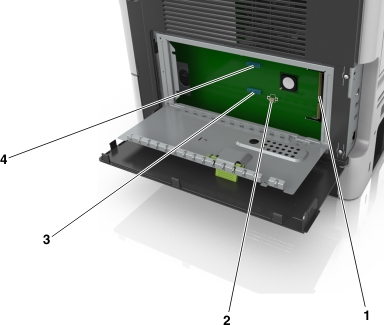
1 | 메모리 카드 커넥터 |
2 | 옵션 카드 커넥터 |
3 | 프린터 하드 디스크 커넥터 |
4 | Internal Solutions Port 커넥터 |
컨트롤러 보드 덮개를 닫고 컨트롤러 보드 개폐구를 닫습니다.